Veelgestelde vragen over "HiTooler Video Inpainter".
Hoe verwijder ik het watermerk in de video?
1. Download en installeer "HiTooler Video Inpainter" en open het na de installatie. Als het al is geïnstalleerd, kunt u het direct openen.
2. Klik op de knop Importeren of sleep een videobestand naar het videoweergavegebied om een video te openen.
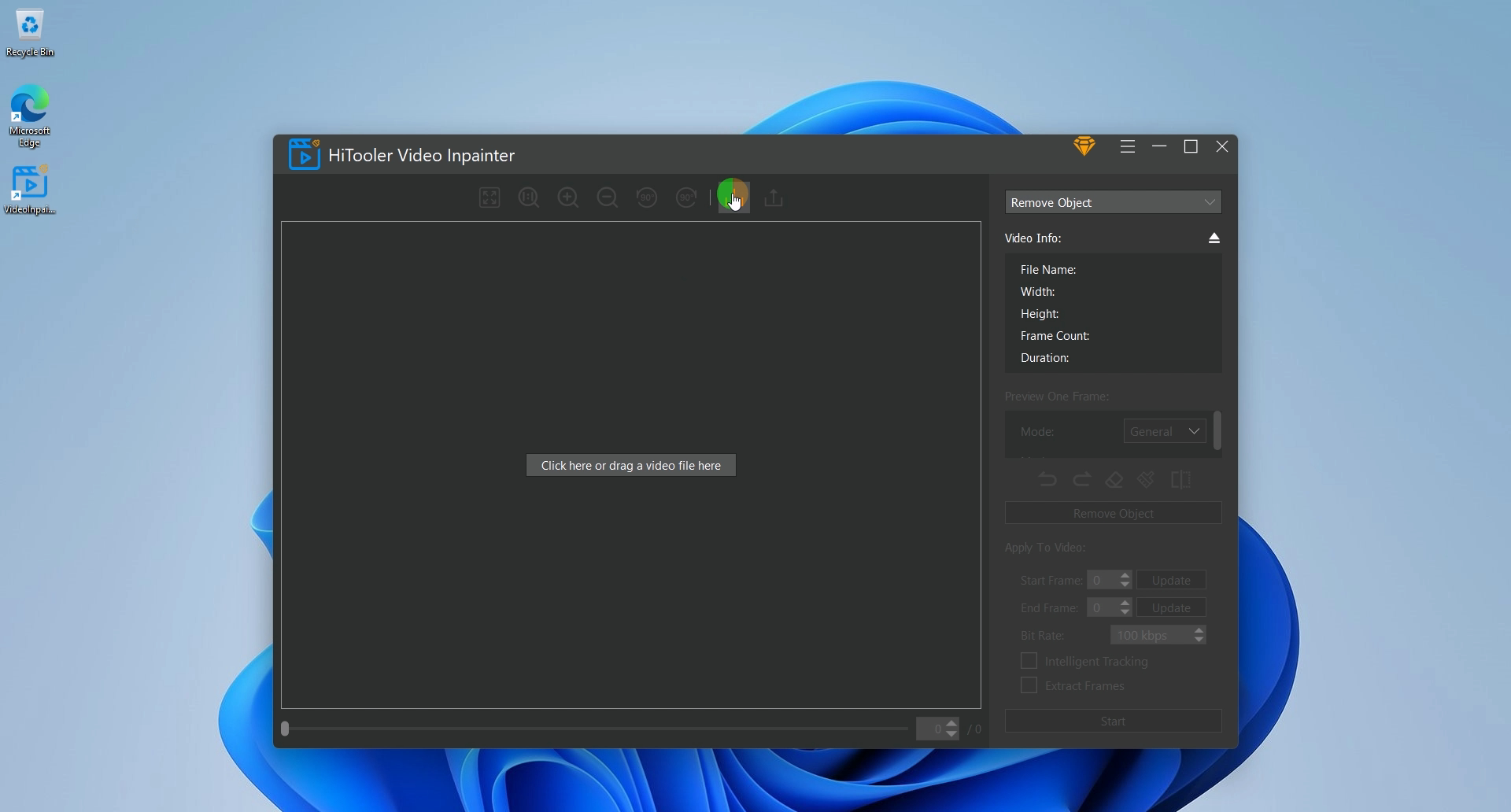
3. Klik op de vervolgkeuzelijst bovenaan het rechterpaneel en selecteer de modus als "Object verwijderen".
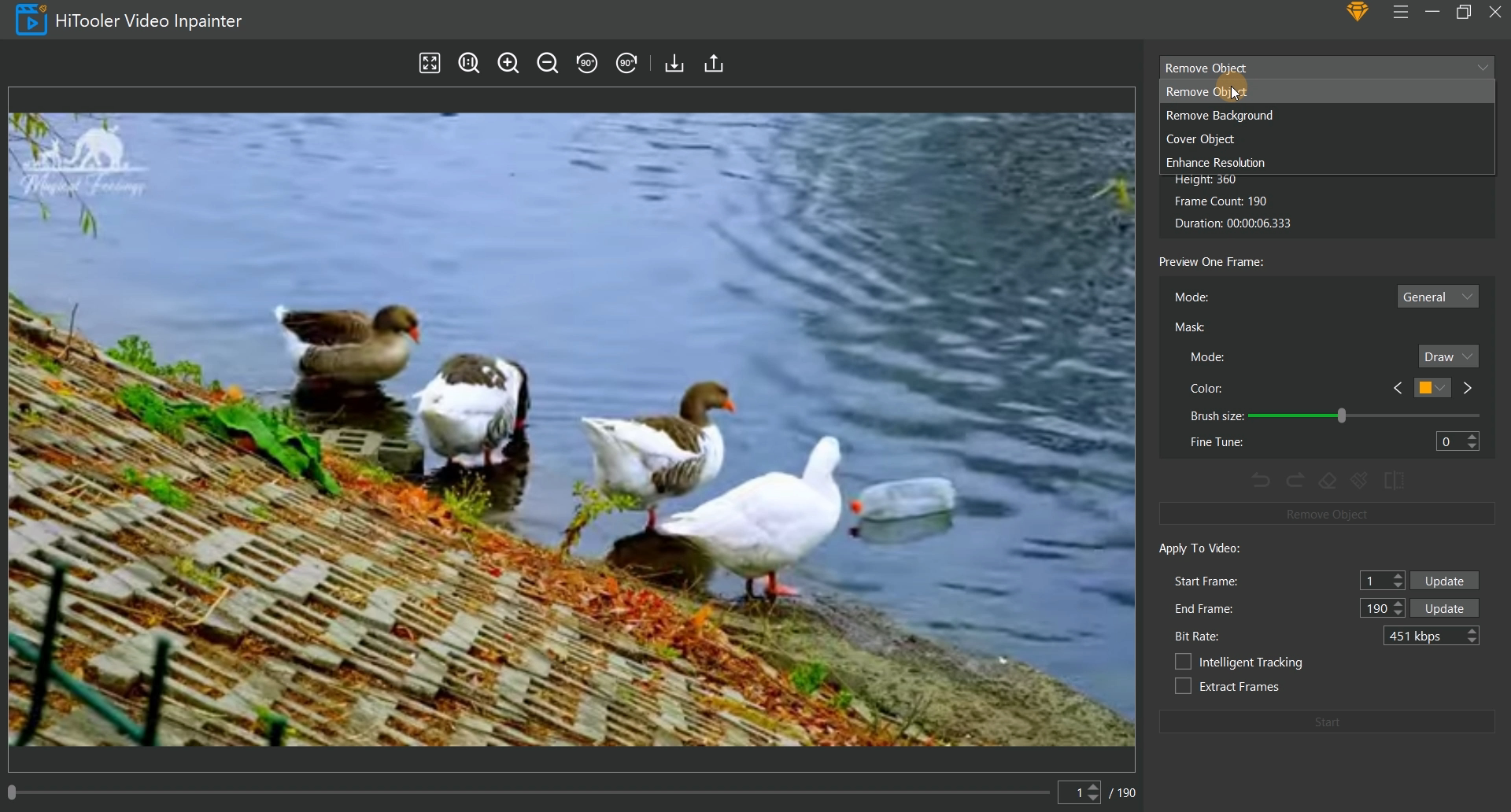
4. Er is een schuifbalk en een invoervak onder het videoweergavegebied aan de linkerkant. U kunt wijzigen welk frame van de huidige video u wilt weergeven door de schuifbalk te slepen en het framenummer in het invoervak in te voeren.
5. Selecteer de overeenkomstige modus in het gebied "Voorbeeld van één frame", waarbij de modus "Algemeen" voor video's met een relatief eenvoudige achtergrond is, en de modus "Geavanceerd" voor video's met bewegende en complexere achtergronden.
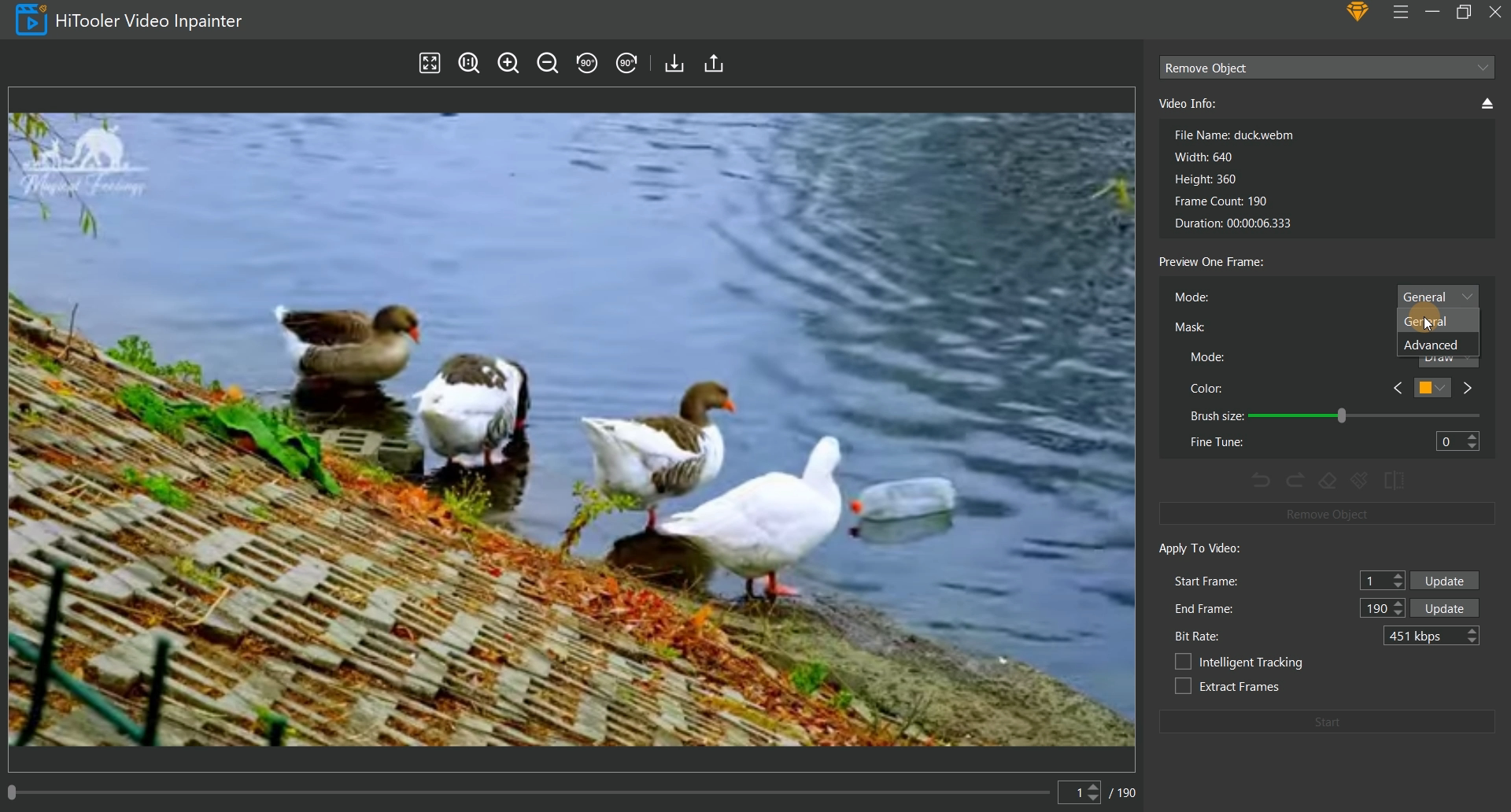
6. Als de modus "Masker" is geselecteerd als de modus "Selecteren", kunt u het watermerkgebied snel selecteren door de muis in het videoweergavegebied aan de linkerkant te bewegen en na het selecteren met de linkermuisknop te klikken. Als de modus "Masker" is geselecteerd als de modus "Tekenen", kunt u het watermerkgebied in het videoweergavegebied aan de linkerkant tekenen door de linkermuisknop te slepen.
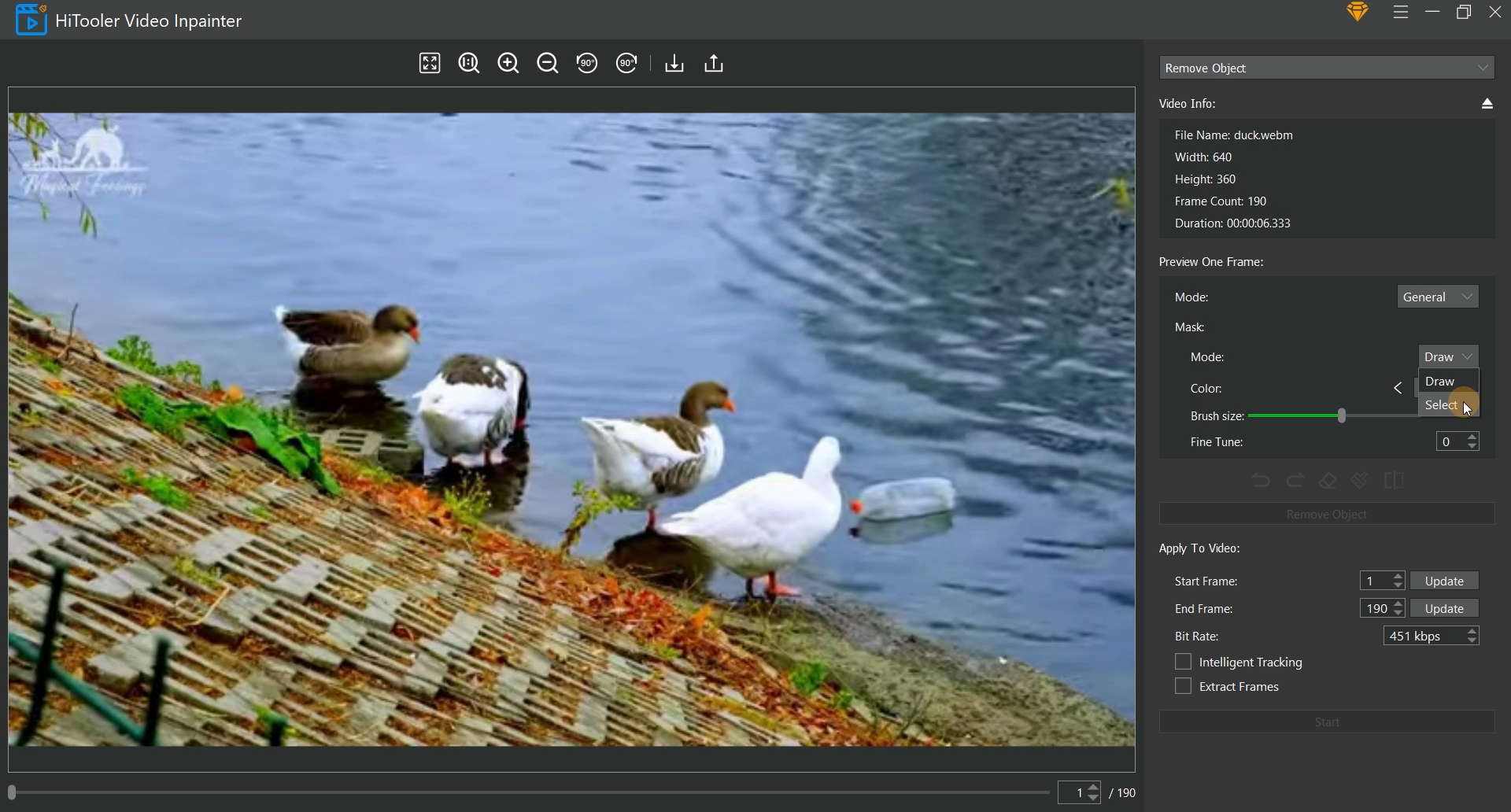
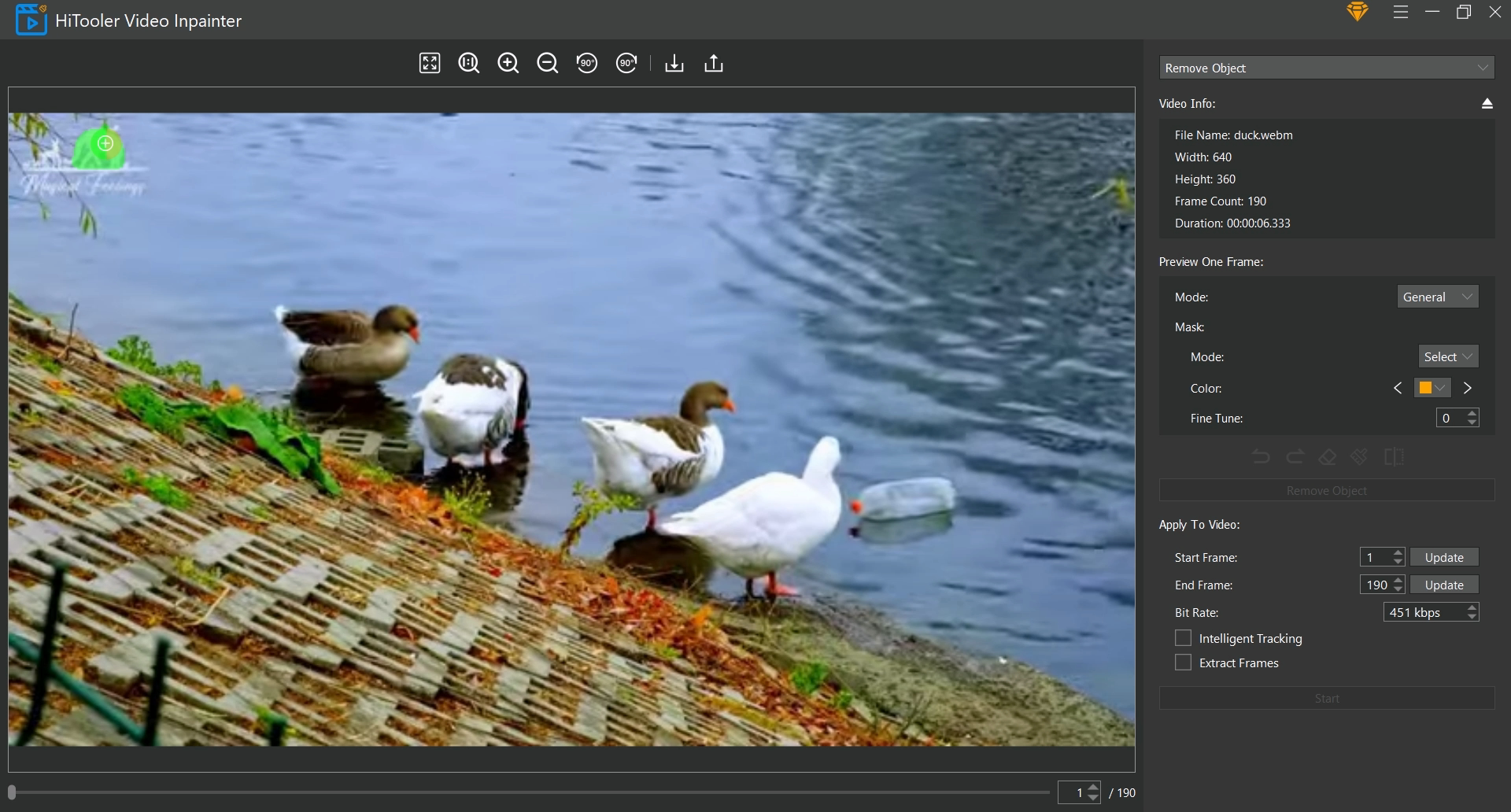
7. Als het door het bewegen van de muis geselecteerde masker niet het volledige watermerk bedekt dat moet worden verwijderd, kunt u de modus "Masker" selecteren op "Tekenen" om het masker handmatig aan te vullen. Als het door het bewegen van de muis geselecteerde masker het gebied buiten het watermerk bedekt, kunt u op het pictogram "Gum" klikken om naar de verwijdermodus te gaan en het ongewenste gebied handmatig te verwijderen. Klik nogmaals op het pictogram "Gum" om de verwijdermodus te verlaten. Houd er rekening mee dat als u zich in de verwijdermodus bevindt en de modus "Masker" in de modus "Selecteren" staat, het masker van het gebied dat u hebt geselecteerd, wordt verwijderd.
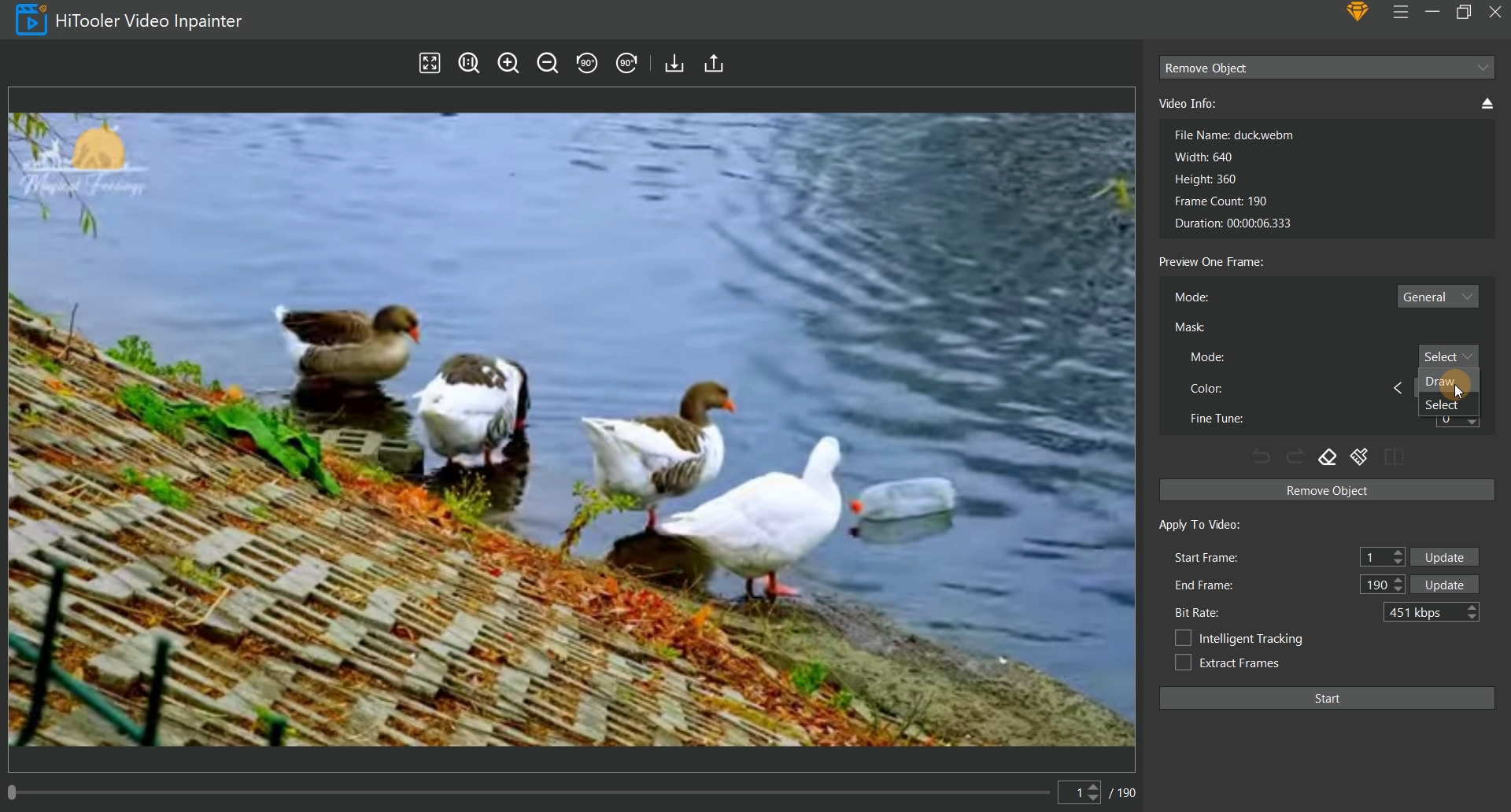
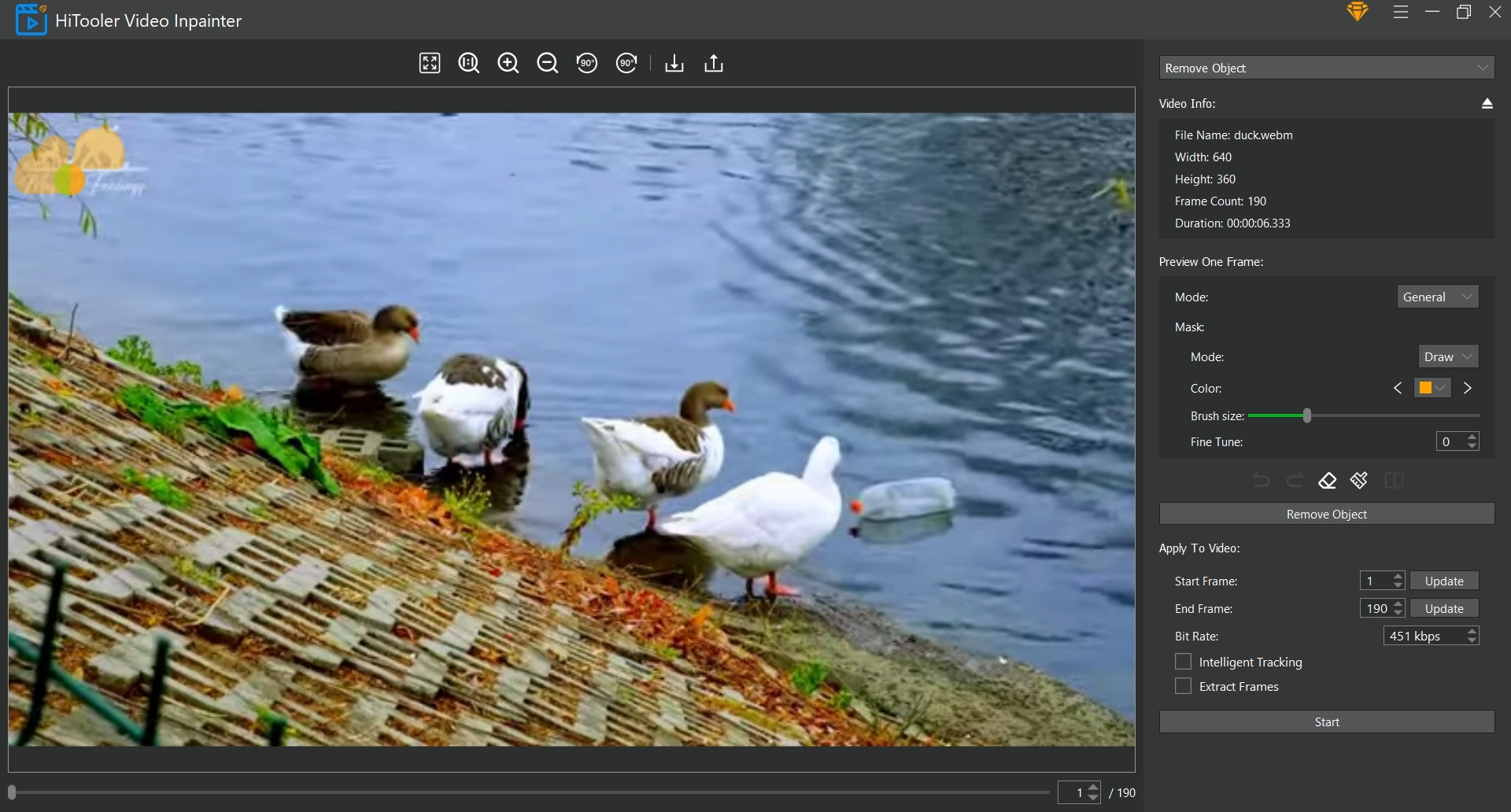
8. Stel de begin- en eindframes in die u op de video wilt toepassen in het gebied "Toepassen op video". Houd er rekening mee dat het startframe het frame moet zijn waarin u momenteel het masker instelt.
9. Als u de video wilt extraheren van het startframe tot het eindframe, vinkt u het selectievakje "Frames extraheren" aan. De gegenereerde video bevat alleen de video van het startframe tot het eindframe.
10. Als het te verwijderen watermerk in de video beweegt, vink dan het selectievakje 'Intelligent Tracking' aan. De software volgt automatisch de beweging van het watermerk en verwijdert het watermerk wanneer het wordt gevolgd, en zal niets doen als het niet wordt gevolgd.
11. Klik ten slotte op de knop "Start" en wacht tot het verwijderen van het watermerk is voltooid.
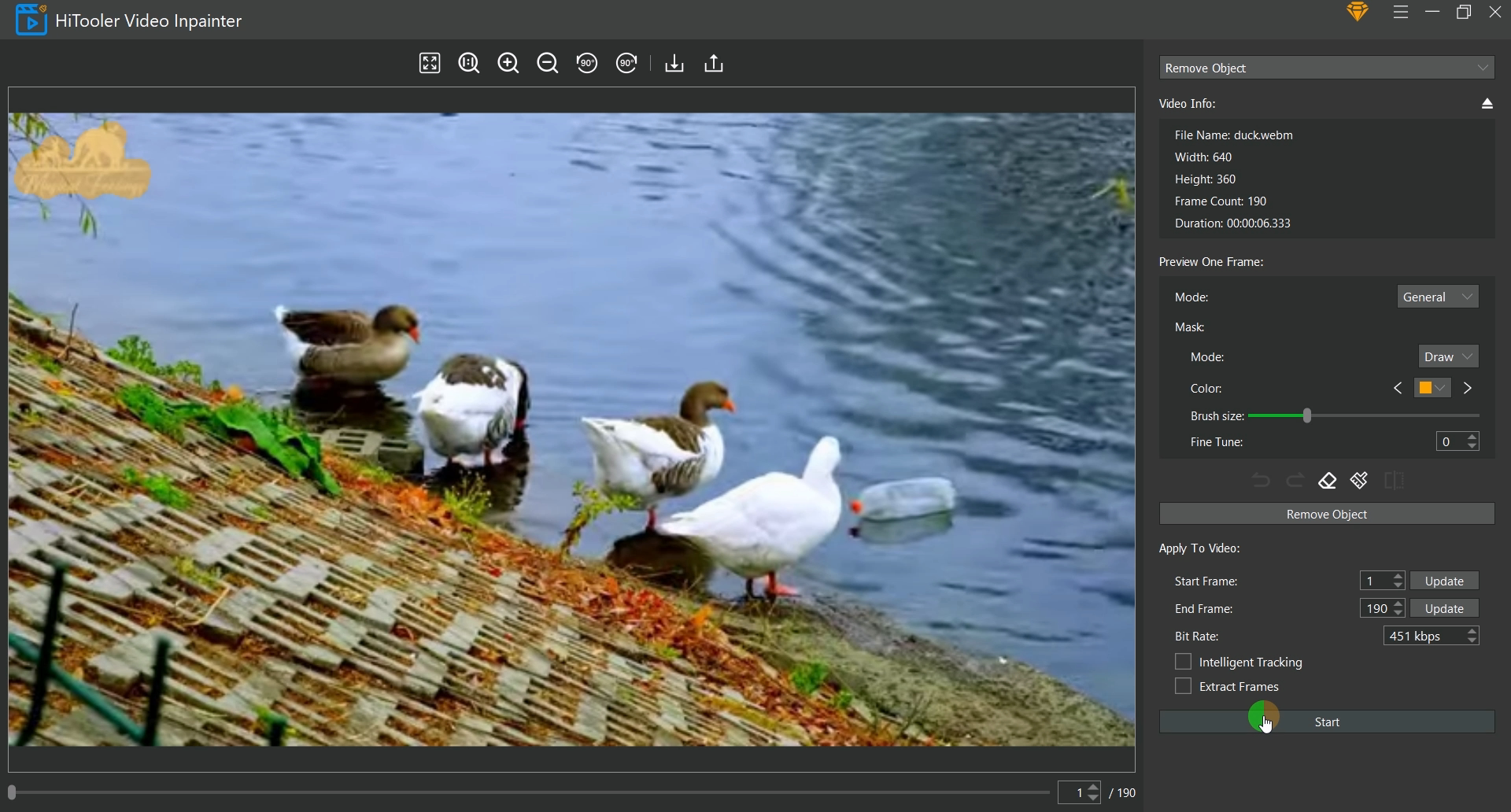
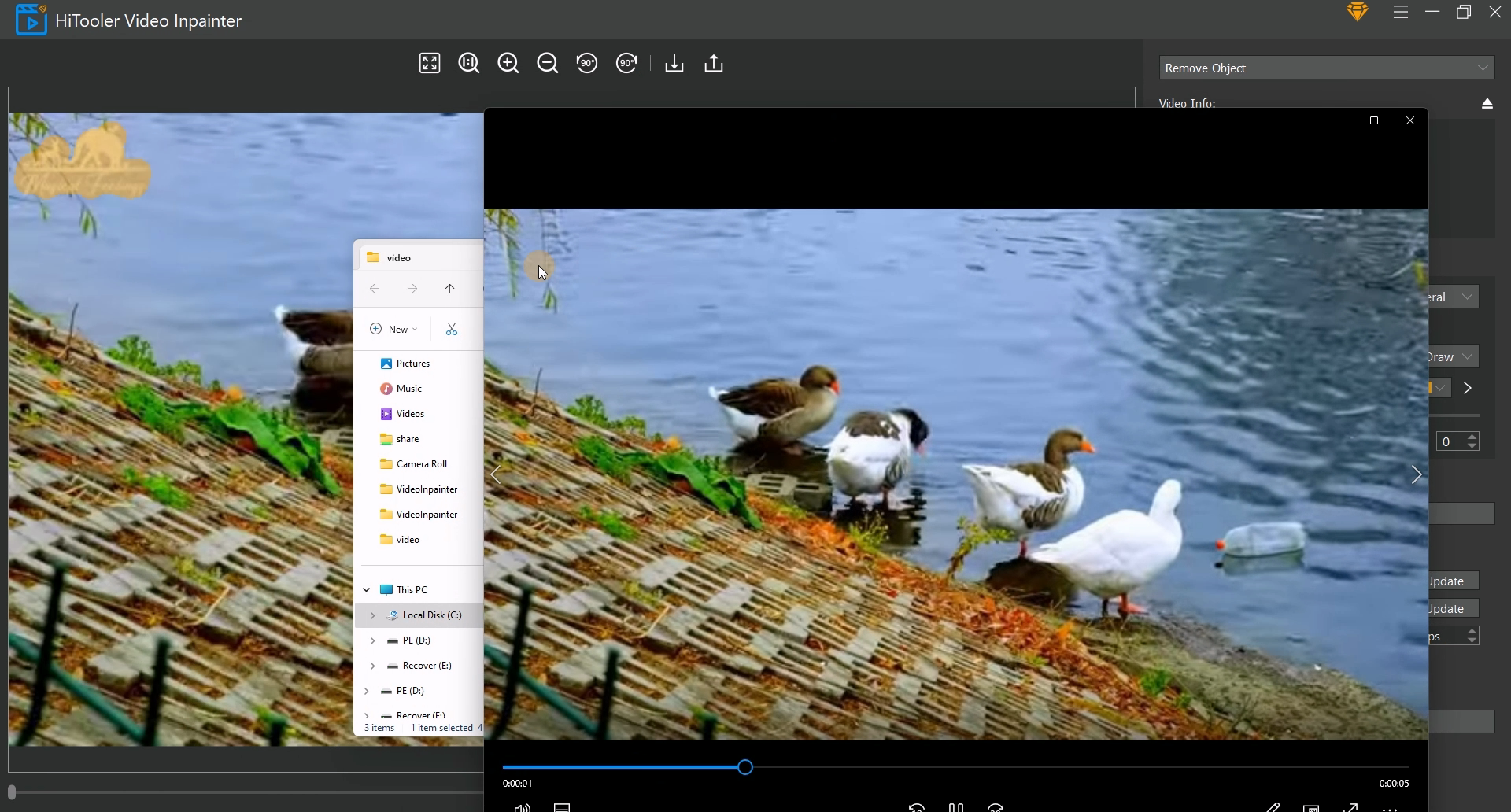








 Neem contact met ons op
Neem contact met ons op